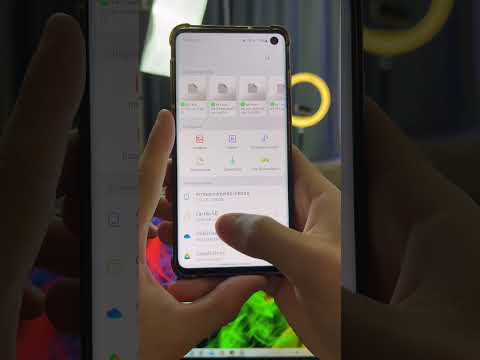Este wikiHow ensina como remover o local de check-in de uma postagem que você criou no Facebook.
Passos
Método 1 de 2: usando o aplicativo móvel

Etapa 1. Abra o Facebook
É um aplicativo azul com um “f” branco, normalmente encontrado na tela inicial (iPhone / iPad) ou na gaveta de aplicativos (Android).

Etapa 2. Faça login no Facebook
Se solicitado, digite seu nome de usuário e senha e toque em Conecte-se.

Etapa 3. Navegue até a postagem
- iPhone / iPad: Toque no ☰ no canto inferior direito da tela para visualizar seu perfil e, em seguida, vá até a postagem que deseja editar.
- Android: toque no ícone com 4 linhas horizontais no canto superior direito da tela para visualizar seu perfil e, em seguida, role até a postagem que deseja editar.

Etapa 4. Toque na seta apontando para baixo na postagem
Está no canto superior direito da postagem.

Etapa 5. Toque em Editar postagem
Está na parte inferior do menu.

Etapa 6. Toque em Check-in
A localização atual aparecerá.

Etapa 7. Toque no X
Está no canto direito da localização atual.

Etapa 8. Toque em Concluído (iPhone / iPad) ou Salvar (Android).
A postagem não tem mais um local de check-in.
Método 2 de 2: usando Facebook.com

Etapa 1. Visite https://www.facebook.com em um navegador da web

Etapa 2. Faça login em sua conta
Se solicitado, digite seu nome de usuário e senha nos espaços em branco no canto superior direito da tela e clique em Conecte-se.

Etapa 3. Navegue até a postagem que deseja editar
Para encontrá-lo, clique em seu nome (no painel superior ou esquerdo) para abrir seu perfil e, em seguida, role para baixo até a postagem.

Etapa 4. Clique na seta apontando para baixo
Está no canto superior direito da postagem que você deseja editar.

Etapa 5. Clique em Editar postagem

Etapa 6. Clique no local
É perto da parte inferior da janela "Editar postagem".

Etapa 7. Clique no x no local
Está à direita do nome do local. A localização desaparecerá.

Etapa 8. Clique em Salvar
A postagem não exibirá mais um local.
Comunidade Q&A
Pesquisa Adicionar nova perguntaFaça uma pergunta 200 caracteres restantes Inclua seu endereço de e-mail para receber uma mensagem quando esta pergunta for respondida. Enviar